win10系统联想小新触摸板失灵的修复方法:
注:使用触控板需确保已正确安装"触控板驱动"
通过"驱动未安装"选项卡核实您的电脑是否已经安装了触控板驱动,然后根据各品牌触控板查看启用方法。
一般可通过键盘组合键Fn+F6,或直接按F6禁用触控板(少部分机型是按Fn+F8或F8),如图:

若上述快捷键方法无法禁用触控板,需要到联想官网下载并安装触控板驱动 ,如图:
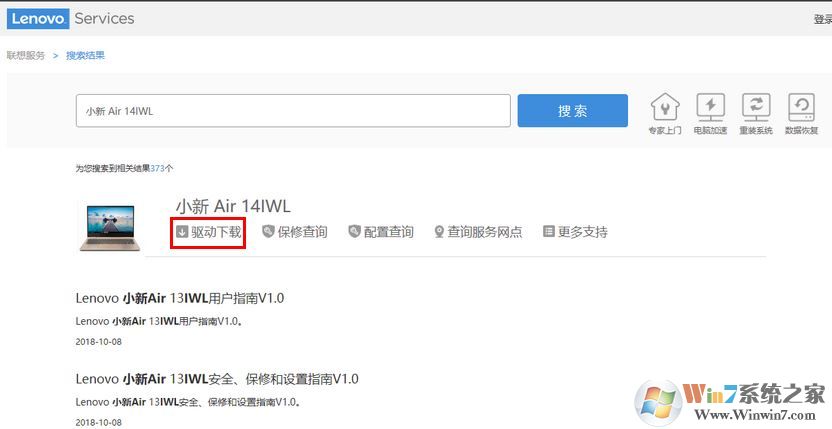
先选择该电脑的操作系统类型,然后可通过左侧设备列表选择对应的设备,最后点击右侧的“下载”按钮即可下载该设备驱动,如图所示:
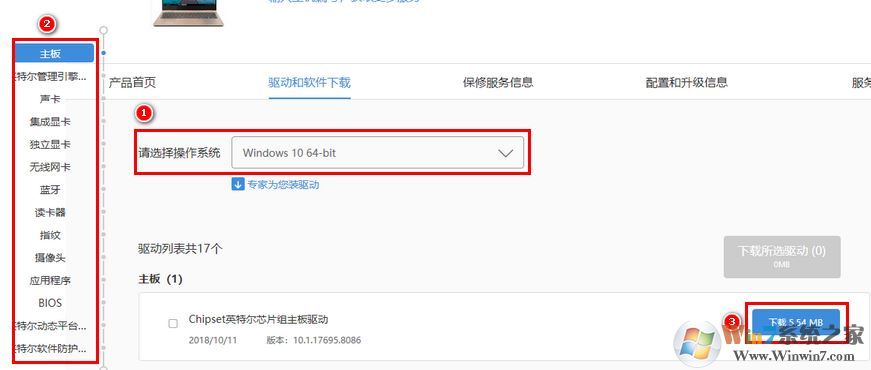
好了当我们得到驱动包之后安装一下,按提示下一步下一步进行安装即可!
以上便是winwin7小编给大家介绍的关于win10系统联想小新笔记本触摸板失灵的解决方法!
相关文章:
win10打开设置触摸板界面就崩溃该怎么办?【已解决】
联想拯救者笔记本win10系统下无法关闭触摸板的的修复方法